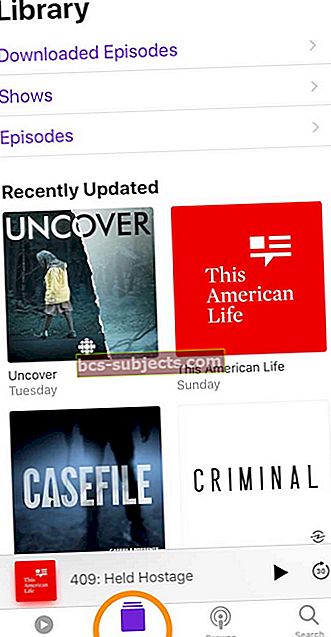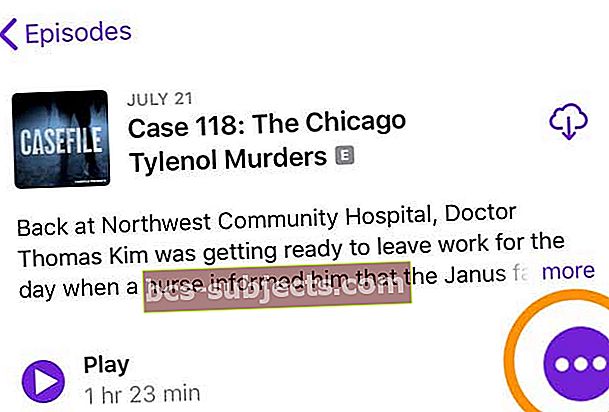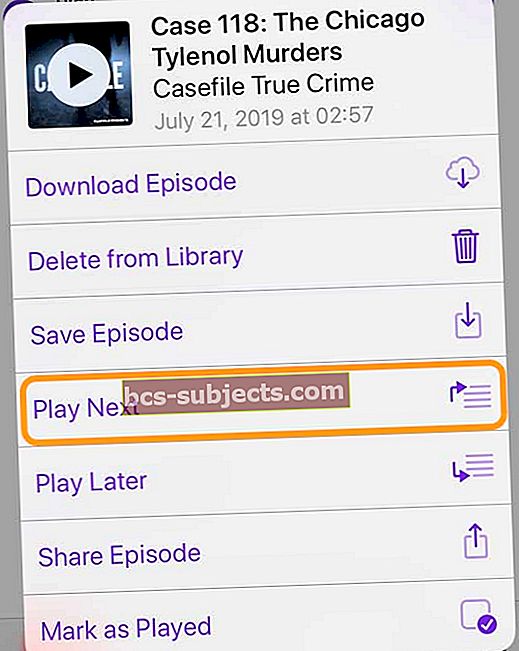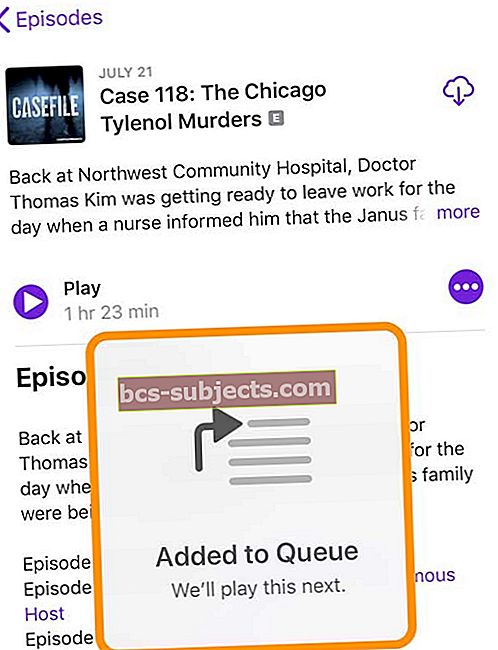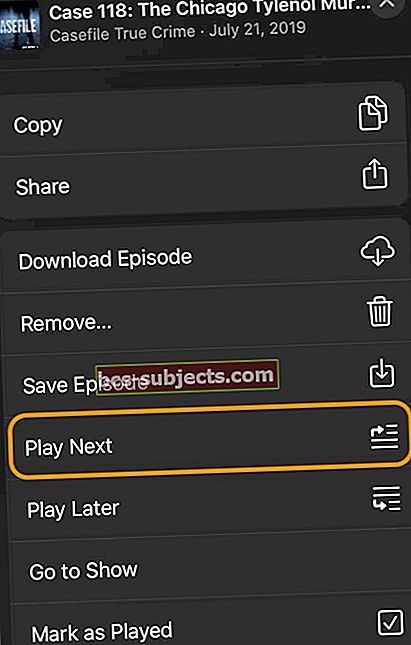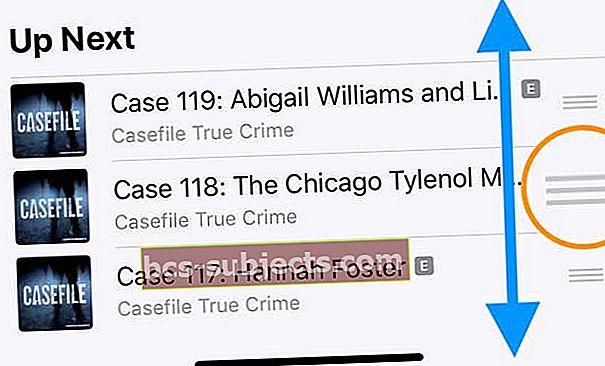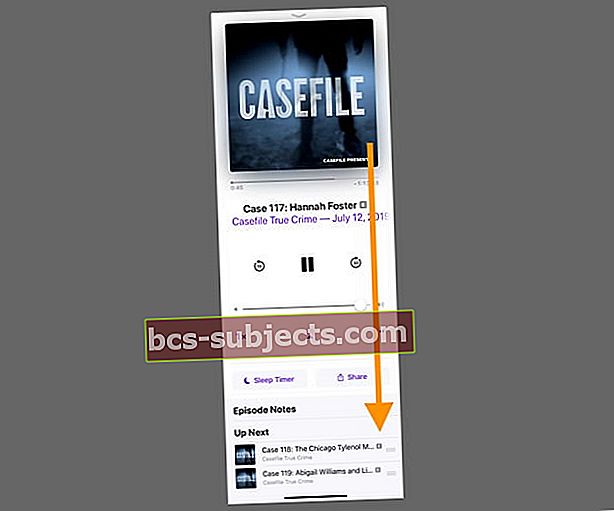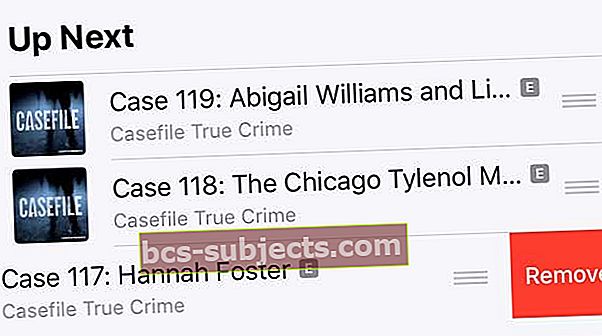قامت Apple بالفعل بتحديث تطبيق iOS Podcast مرة أخرى في عام 2017 بإصدار iOS 11. واستمر iOS 12 و 13 و iPadOS مع تحسينات طفيفة. بالنسبة للأشخاص الذين يقومون بتحديث أجهزتهم من نظام التشغيل iOS 10 والإصدارات الأقدم ، غالبًا ما يترك تطبيق البودكاست من Apple الناس في حيرة من أمرهم مع الكثير من الأسئلة التي لم تتم الإجابة عنها حول كيفية استخدامه! تمت إزالة العديد من ميزات تطبيق iOS Podcast الأقدم ، بما في ذلك المعيار طابور اختيار. بدلاً من ذلك ، قررت Apple الاستفادة منالتاليميزة في تطبيق Podcast.
المشكلة مع التالي قائمة الانتظار هي حقيقة أنه قد يكون من الصعب بعض الشيء العثور عليها. ثم تأتي المشكلة التالية في شكل القدرة على إدارة قائمة الانتظار هذه بسهولة نسبية.
اقتراحات للقراءة:
- كيفية تخصيص تطبيق Podcast واستخدامه في iOS 13-11
- iPhone Podcast تنزيل لا يعمل ، كيفية الإصلاح
- قم بتنزيل جميع حلقات Podcast في iTunes ، الكيفية
- تطبيق Pocketcasts مقابل تطبيق Overcast ، أيهما أفضل؟

ابحث عن قائمة انتظار التالي
لمعرفة ما يوجد في قائمة الانتظار ، ستحتاج أولاً إلى إضافة حلقة بودكاست إلى قائمة انتظار "التالي". القيام بذلك سهل!
كيفية إضافة حلقة إلى Up Next في تطبيق Podcast على iPhone أو iPad أو iPod
- افتح ال تطبيق بودكاست
- مقبض مكتبة
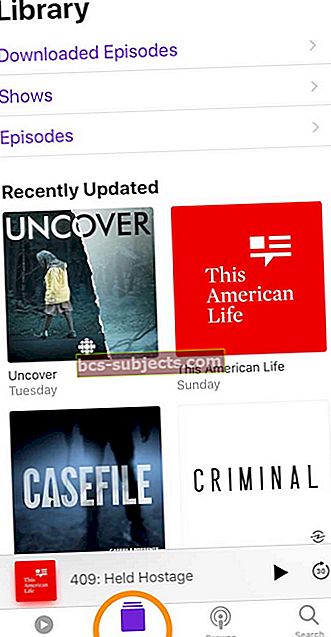
- إختر عروض, الحلقات، أو انظر تحت تم تحديثه مؤخرا
- حدد موقع حلقة البرنامج الذي تريد الاستماع إليه وتشغيله
- اضغط على الحلقة رابط التفاصيل

- من هناك ، انقر فوقثلاث نقاط زر قائمة المزيد
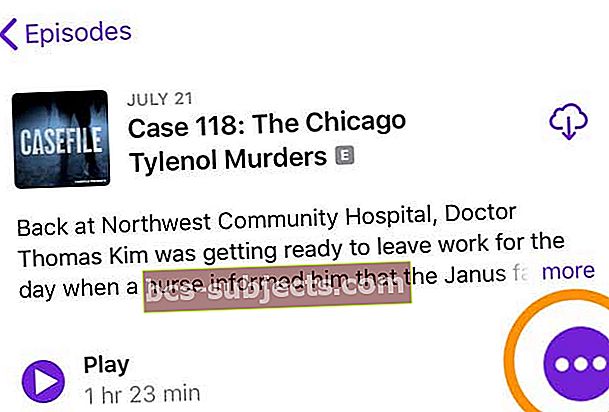
- إخترالعب التالي
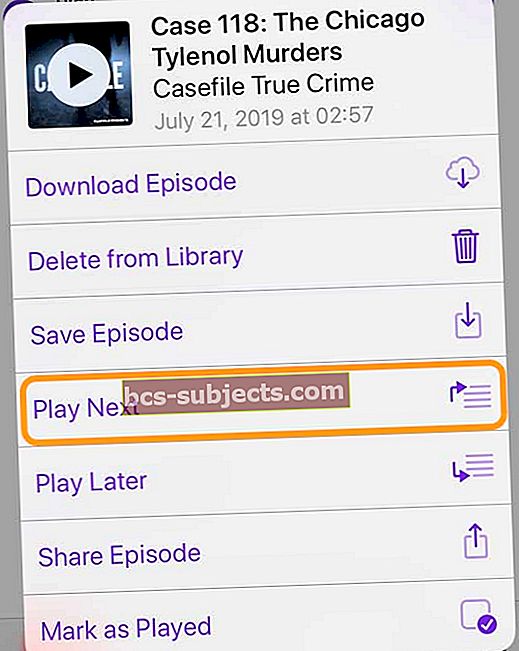
- نافذة منبثقة تؤكد أن الحلقة كانت تمت الإضافة إلى قائمة الانتظار
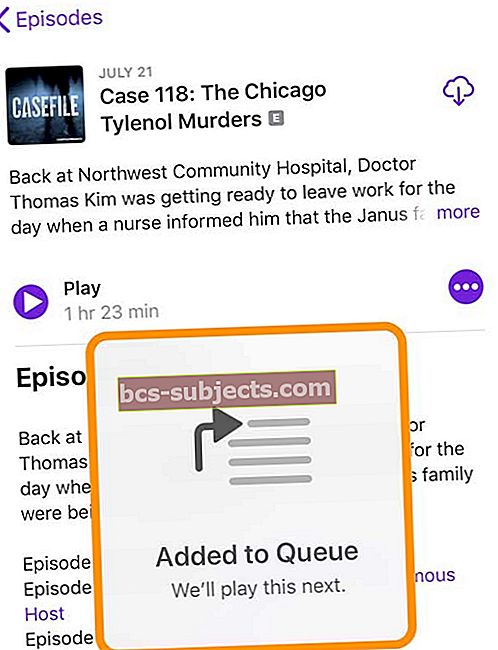
أضف حلقات Podcast إضافية باستخدام Quick Actions أو 3D Touch
الآن وقد تم إنشاء قائمة الانتظار الخاصة بك ، أضف عددًا قليلاً من ملفات البودكاست إلى القائمة إذا رغبت في ذلك باتباع نفس الخطوات أعلاه أو استخدم 3D Touch أو إجراءات سريعة.تتوفر الإجراءات السريعة بضغطة طويلة على معظم الأجهزة التي تستخدم iOS 13 وما فوق أو iPadOS.
- افتح مكتبة تطبيق Podcast الخاص بك
- اختر حلقة
- اضغط لفترة طويلة أو 3D Touch على تلك الحلقة وحدد العب التالي
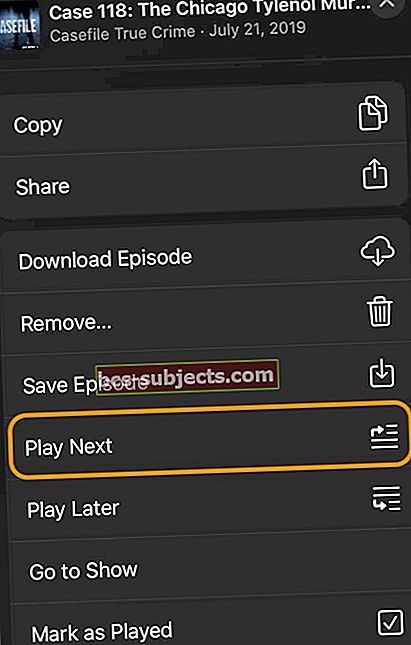
بالنسبة لأولئك الذين يستخدمون iOS 12 والإصدارات الأقدم والذين ليس لديهم 3D Touch على أجهزتهم ، اتبع الخطوات 2-8
قم بترتيب أو إعادة ترتيب أو إزالة قائمة انتظار "التالي" في Podcast
بعد إضافة جميع حلقات البودكاست التي تريدها إلى حتى قائمة الانتظار التالية، قد ترغب في ترتيب القائمة ، أو إعادة ترتيب ملفات البودكاست.
- انقر على البودكاست الذي يتم تشغيله حاليًا لتوسيعه
- اسحب البطاقة لأعلى لإظهار ملف حتى قائمة الانتظار التالية
- اضغط مع الاستمرار على الخطوط الأفقية الثلاثة بجوار اسم حلقات بودكاست
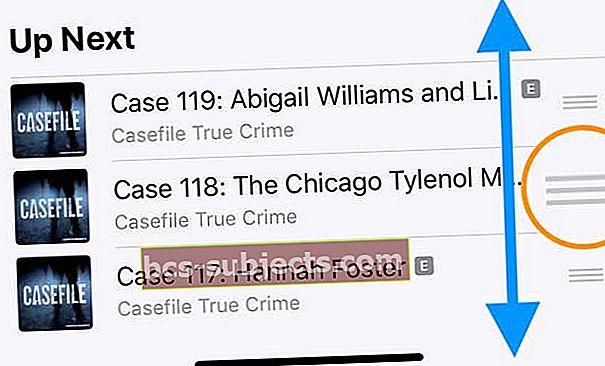
- اسحب البودكاست وأفلته لأعلى أو لأسفل إلى المكان الذي تريده في القائمة - يتم تشغيل الحلقة العلوية أولاً ويتم تشغيل الحلقة السفلية أخيرًا
- كرر حتى قائمة التشغيل التالية يتم ترتيبها بشكل صحيح لاحتياجاتك
كيفية إزالة حلقة من قائمة انتظار Up Next لتطبيق Podcast
- انقر على البودكاست الذي يتم تشغيله حاليًا لتوسيعه
- مرر على البطاقة لإظهار ملف حتى قائمة الانتظار التالية في الأسفل
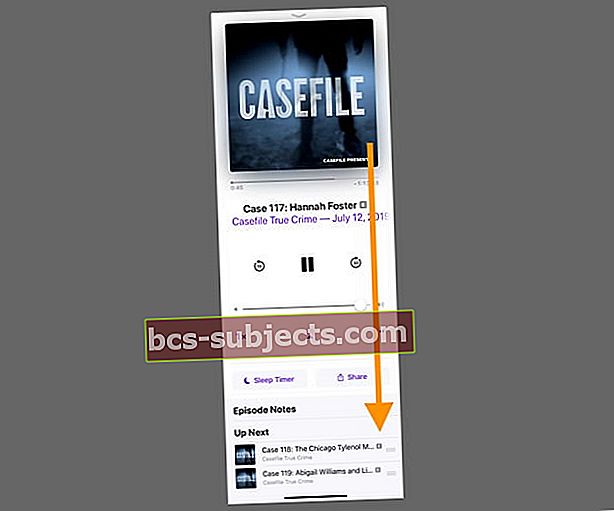
- حدد موقع الحلقة التي تريد إزالتها
- اسحب لليمين لإظهار خيار الإزالة (ابدأ التمرير على الحافة اليمنى لجهازك)
- يختار إزالة
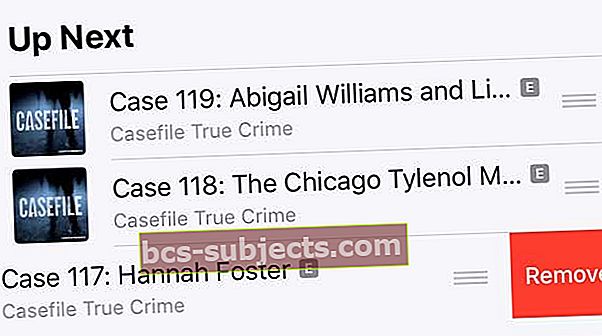
استنتاج
هناك الكثير من الشكاوى حول تطبيق iOS Podcast الحالي ، ولكن مع وجود العديد من المشكلات ، هناك أمل في أن نتمكن من رؤية بعض التغييرات.
تأكد من إخبارنا إذا واجهتك أية مشكلات وسنكون سعداء بالإجابة على أي أسئلة قد تواجهك.